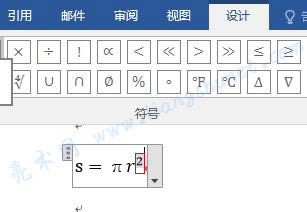推薦系統(tǒng)下載分類: 最新Windows10系統(tǒng)下載 最新Windows7系統(tǒng)下載 xp系統(tǒng)下載 電腦公司Windows7 64位裝機萬能版下載
Word 2016如何插入公式(空白框與內置公式)鼠標法與快捷鍵法
發(fā)布時間:2025-03-15 文章來源:xp下載站 瀏覽:
| 辦公軟件是指可以進行文字處理、表格制作、幻燈片制作、圖形圖像處理、簡單數(shù)據(jù)庫的處理等方面工作的軟件。目前辦公軟件朝著操作簡單化,功能細化等方向發(fā)展。辦公軟件的應用范圍很廣,大到社會統(tǒng)計,小到會議記錄,數(shù)字化的辦公,離不開辦公軟件的鼎力協(xié)助。另外,政府用的電子政務,稅務用的稅務系統(tǒng),企業(yè)用的協(xié)同辦公軟件,這些都屬于辦公軟件。 在 Word 2016 中,插入公式分兩種情況,一種只插入一個公式空白框,另一種插入一個公式。當自己輸入公式時選擇前者,而插入一個Word 內置公式時選擇后者。輸入公式是一項繁瑣的工作,尤其是輸入復雜的公式,一般來說優(yōu)先考慮插入內置公式,如果沒有,插入一個與目標公式最相似的公式,這樣也能提高輸入速度。 在 Word 舊版本中,輸入復雜公式要先按 Ctrl + F9,把公式在一行中輸入,輸入好后再按 Shift + F9 把一行的式子變?yōu)樗闶剑蝗欢@些方法在 Word 2016 中不再沿用,Word 2016 提供了更方便的輸入方法。 一、Word 2016 插入公式(插入公式空白框輸入公式)(一)鼠標法 1、把光標定位到要插入公式的位置,選擇“插入”選項卡,單擊功能區(qū)右邊的“公式”,如圖1所示:
圖1 2、一個等待輸入公式的空白框被插入到文檔頁面的水平居中位置,如圖2所示:
圖2 3、原本是把鼠標定位在頁面左邊,怎么插入的公式輸入到了頁面中間?這是 Word 2016 默認的,如果想讓輸入框到左邊,可以單擊“輸入框右邊指向下的小三角”,在彈出的菜單中選擇“兩端對齊 → 左對齊”(也可以修改“公式選項”,把“整體居中”改為左對齊d),如圖3所示:
圖3 4、公式輸入框已經左對齊,如圖4所示:
圖4 5、接下來就可以輸入公式了,雖然沒有出現(xiàn)光標,只要敲鍵盤,相應的字母、數(shù)字或符號就會出現(xiàn)在里面,例如輸入圓面積公式,先輸入 s = ,如圖5所示:
圖5 6、公式中π是個特殊字符無法輸入,需要從“符號”中插入。單擊“符號”右邊的“一橫 + 小三角圖標”,在展開的“基礎數(shù)學”符號中選擇 π,如圖6所示:
圖6 7、插入π后,如圖7所示:
圖7 8、接下來再輸入r平方。選擇“設計”選項卡,單擊“上下標”,如圖8所示:
圖8 9、在π的右邊插入一個一大一小兩個虛線框,如圖9所示:
圖9 10、單擊一下大虛線框選中它,輸入r,如圖10所示:
圖10 11、再單擊一下小虛線框,輸入2,這樣圓面積公式就輸入好了,如圖11所示:
圖11 12、以上只是介紹輸入公式的方法,Word 2016 已經內置了圓面積公式,如果要輸入它,可以直接插入,不用這么麻煩。 (二)快捷鍵法 把光標定位到要插入公式的位置,按 Alt + =,則一個空白公式輸入框插入到光標位置并自動居中對齊,接下來輸入公式即可。 提示:按快捷鍵前必須把中文輸入法關閉,否則按快捷鍵無效。 二、Word 2016 插入公式1、選擇“插入”選項卡,把光標定位到要插入公式的位置,單擊屏幕右上角“公式”右邊的“小三角”,在彈出的公式中選擇“勾股定理”,如圖12所示:
圖12 2、“勾股定理”又被插入到頁面居中位置,按照上面“一、3、”介紹的方法,把公式設置為左對齊,如圖13所示:
圖13 3、設置左對齊后,如圖14所示:
圖14 4、Word 2016 內置的公式不多,如果要輸入的公式沒有,可以選擇一個最接近的來修改,這樣比全自己輸入快一些;還有一種方法,可以到 Office 官網查找,圖11中就有一個選項“Office.com 中的其他公式”,選擇它就可以打開網站。 Office辦公軟件是辦公的第一選擇,這個地球人都知道。 |